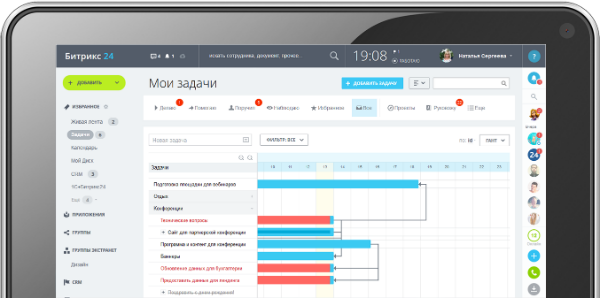
Задачи в Bitrix24 позволяют:
- контролировать работу сотрудников (отслеживать их продуктивность за день, неделю, месяц и любой промежуток времени);
- указывать комментарии с пояснениями к выполнению или другими указаниями;
- выставлять индивидуальные или групповые задачи;
- указывать сроки и получать уведомления при их просрочке;
- управлять стадиями проектов и задач;
- планировать и расставлять задачи с поэтапным планом;
- следить за общей работой на предприятии, выполнением планов и т.д.
Задачи функционально связаны с другими инструментами Bitrix24, поэтому доступны из других различных разделов (живая лента, диск, календарь и т.д.).
Роли в задачах Битрикс24
- Наблюдатель
Наблюдателем может быть работник компании, который не имеет возможности просматривать результат работы и ход ее выполнения. Он может видеть только статус задачи и писать комментарии. Как правило, роль наблюдателя занимает руководитель или ответственный.
- Постановщик
Постановщиком является сотрудник, который контролирует выполнение задачи в Битрикс24. То есть постановщиком автоматически становится создатель задачи. При необходимости можно назначить другого сотрудника из компании, который будет осуществлять контроль.
- Соисполнитель
Назначается на работника, который будет дополнительно отвечать за ее исполнение. Соисполнители могут писать комментарии, оставлять ссылки, редактировать чек-лист и т.д. Они могут помогать либо вообще не вмешиваться в процесс, просто следя за его исполнением.
- Ответственный
Работник, которого назначает исполнитель. Он вправе приглашать дополнительных наблюдателей (только сотрудники компании) или менять статус задачи. Все зависит от настройки прав доступа.
Наблюдателей и соисполнителей может быть много, а вот постановщиком и ответственным может быть только один.

Откуда можно поставить задачу в Битрикс24
В основном все задачи ставятся из Меню или Канбана, но также существует более нестандартные и удобные варианты постановки, к которым можно отнести:
- Живая лента - при общении в живой ленте, вы без труда и различных переходов можете оставить не только комментарий, но и поставить задачу. К посту будет прикреплено уведомление о создании и ссылка на нее.
- Корпоративный чат - задача в Битрикс24 из чата создается как и в живой ленте, для этого нужно нажать на галочку возле сообщения в чате, выбрав “Создать задачу”.
- Почта - в каждом профиле сотрудника существует два адреса, в одном можно написать сообщение в живую ленту, а в другом создать задачу. Для этого скопируйте адрес в опции “Создать задачу” и добавить в почтовую программу. Когда будет пересылаться письмо на данный указанный адрес, будет ставиться новая задача.
- Чат с клиентом - возможно при подключении открытых линий и каналов Фейсбук и ВКонтакте. Задачи будут привязываться к диалогу с клиентом.
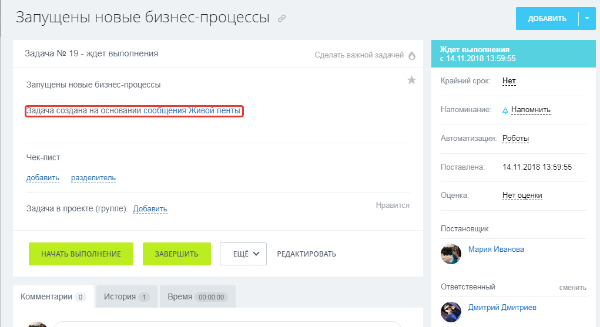
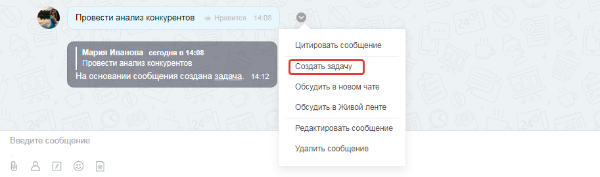
Как создать задачу в Битрикс24
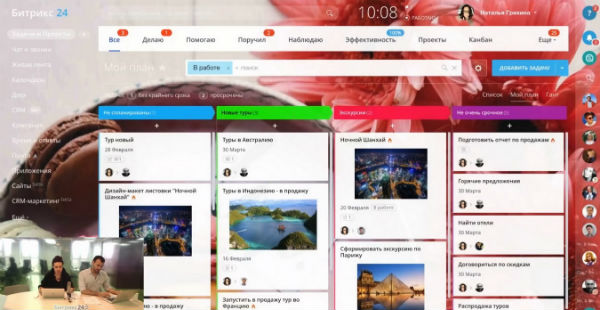
Существует несколько вариантов добавления задачи после интеграции с CRM Битрикс24. Рассмотрим сначала самый простой. Перейдите в режим “Канбан” и нажмите синюю кнопку ”Добавить задачу”. Перед вами откроется задача с полями, которые необходимо заполнить:
- тема;
- неограниченное по символам описание;
- назначить ответственного, наблюдателя, постановщика и соисполнителя при необходимости;
- указать сроки выполнения.
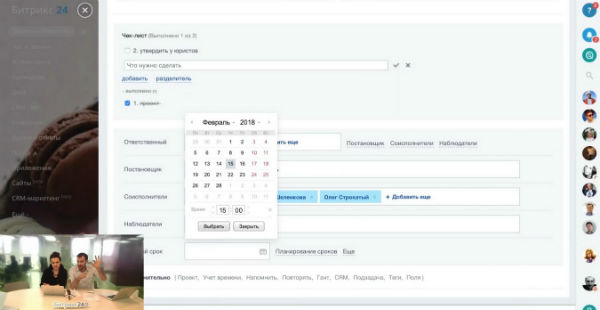
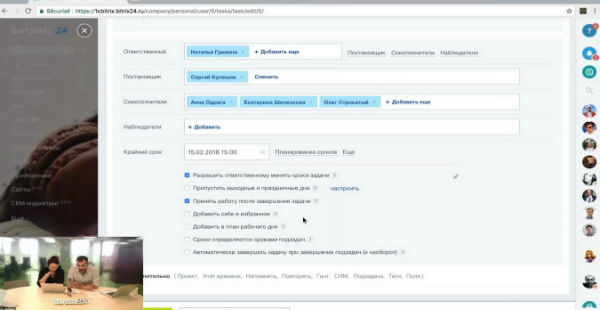
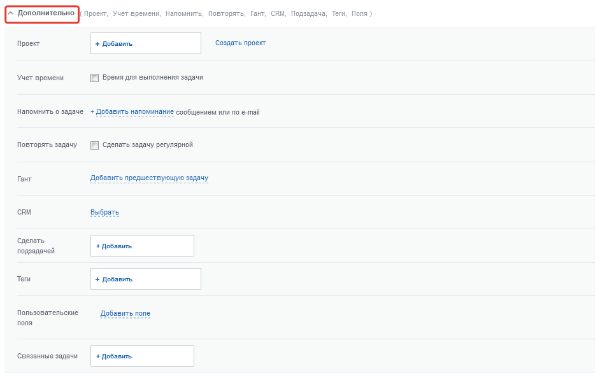
Как создать шаблон задачи в Битрикс24
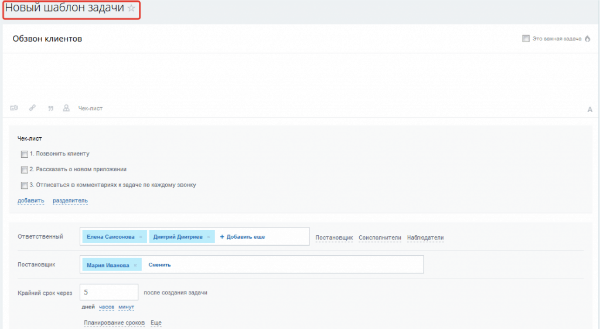
Шаблон всегда ускоряет процесс работы, особенно если у вас ежедневные рутинные задачи, то зачем тратить время на заполнение полей. Для этого нужно перейти в Меню, найти в нем вкладку “Задачи и проекты”, далее вкладка “Еще” и затем вкладка “Шаблоны”. После этого нажмите кнопку добавить. Шаблоны легко редактировать и удалять, что очень удобно и упрощает работу отдела продаж.
Также следует упомянуть о повторяющихся задачах. Они тоже несут большую пользу и не требует регулярных написаний отчетов. Всё это можно автоматизировать, выбрав в дополнительных настройках “Сделать задачу регулярной”. Вам останется установить время, дату и срок. Такие задачи редактируются, удаляются и экономят ваше время.
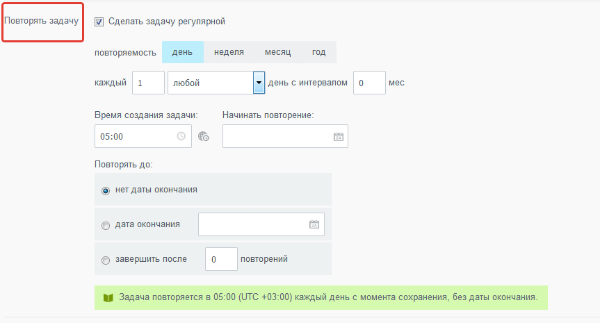
Как поставить задачу в Битрикс24, если сотрудника нет в CRM
- Через почту по e-mail специалиста
Создаем задачу по аналогичному принципу как и через “Канбан”, только в поле ответственный вставляем почтовый ящик нужного стороннего специалиста. Если вы настроены на долгосрочное сотрудничество с ним, тогда нажмите галочку “Запомнить”.
Возле заполненных вами данных появится конвертик. Он обозначает сотрудника, который работает удаленно.
После постановки, специалист получит письмо на почту с уведомлением в стиле Битрикс24. В уведомлении будет кнопка со ссылкой на задачу. Далее откроется форма, как в CRM системе и появится возможность комментирования, что также будет дублироваться через почту.
- Межпортальные задачи
Доступны для специалистов, которые работают в других порталах Битрикс24. Принцип такой же, как и выше. Только в строке, где надо указать ответственный, необходимо ввести Ф.И.О специалиста с другого портала. Вы увидите кнопку синего цвета «Искать в «Битрикс24» Network».




